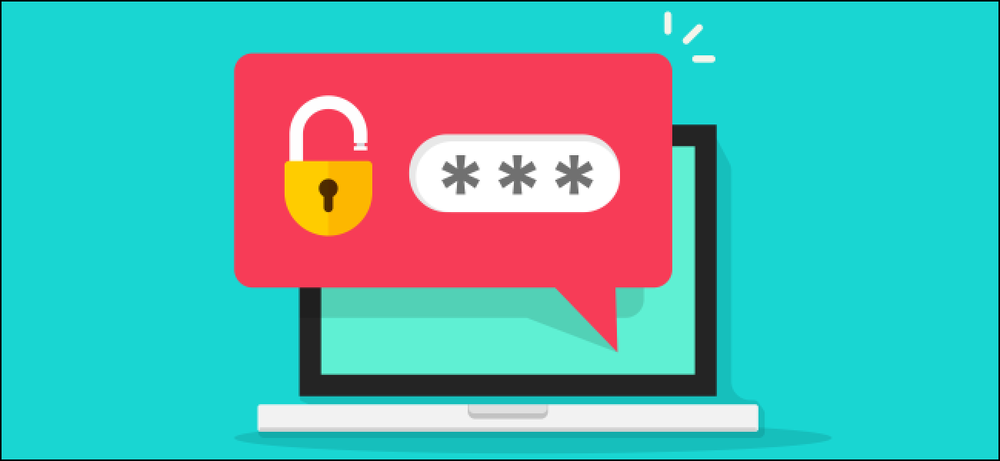Debe actualizar a Chrome de 64 bits. Es más seguro, estable y veloz
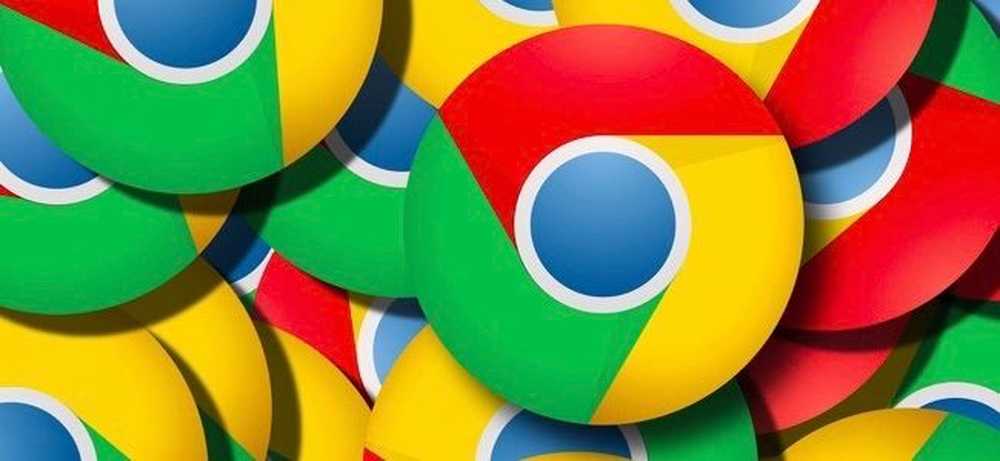
¿Usando Chrome en Windows? Existe la posibilidad de que sigas usando la versión de 32 bits. Debe actualizar a la versión de 64 bits. Es más seguro, sin mencionar que es más rápido y más estable..
La única razón para no actualizar es si está utilizando una versión de Windows de 32 bits que no puede ejecutar programas de 64 bits, pero la mayoría de las computadoras integradas en los últimos ocho años deberían ser compatibles con 64 bits. Sin embargo, incluso si su computadora es compatible, Chrome no se actualizará a 64 bits por sí solo. Usted debe descargarlo usted mismo..
¿Por qué la versión de Chrome de 64 bits es la mejor?
Las versiones de Windows de 64 bits son más seguras y Chrome no es diferente. La versión de 64 bits de Chrome tiene una variedad de características de seguridad adicionales. La publicación original del blog de Google dice que "son capaces de defenderse mucho más eficazmente contra las vulnerabilidades que dependen del control del diseño de la memoria de los objetos" en versiones de Chrome de 64 bits..
Además, la versión de Chrome de 64 bits incluye una versión de Adobe Flash de 64 bits. Google ha trabajado con Adobe para mejorar las protecciones de Flash contra varios tipos de ataques, y estas mitigaciones de explotación son más efectivas en las versiones de Chrome de 64 bits..
Chrome también se comporta de manera más segura en las versiones de Windows de 64 bits, pero Google no tiene una página resbaladiza que explique todas ellas. Por ejemplo, un comentario en este informe de error señala que la versión de Chrome de 64 bits proporciona protección adicional contra programas antivirus similares a software de terceros que no deberían estar enganchando el enganche del navegador a los procesos de la caja de arena de Chrome. La versión de 32 bits de Chrome no puede usar la misma técnica.
¿Todavía no está convencido? Chrome de 64 bits también es más rápido en varios puntos de referencia web. Y, según Google, es el doble de estable, con la mitad de bloqueos que la versión de 32 bits en las páginas web normales.
No hay un inconveniente real para la actualización
En 2014, Google señaló que "el único problema conocido importante es la falta de compatibilidad con el complemento NPAPI de 32 bits". Esto significaba que el complemento de Java y otros complementos del navegador no funcionaban en la versión de Chrome de 64 bits. Sin embargo, Chrome ya no soporta alguna tipo de complementos NPAPI a partir de Chrome 42, 32 o 64 bits.
(Sin embargo, la versión de Chrome de 64 bits incluye un complemento Flash de 64 bits, y funcionará normalmente con los sitios web que usan Flash).
Si está utilizando una versión de Windows de 64 bits, debería usar una versión de Chrome de 64 bits. No estamos seguros de por qué Google no ha actualizado automáticamente a todos los usuarios de Windows de 64 bits. Debería.
Cómo verificar qué versión de Chrome estás usando
Para verificar qué versión de Chrome está utilizando, haga clic en el botón de menú en la esquina superior derecha de la ventana del navegador Chrome, seleccione "Ayuda" y seleccione "Acerca de Google Chrome".
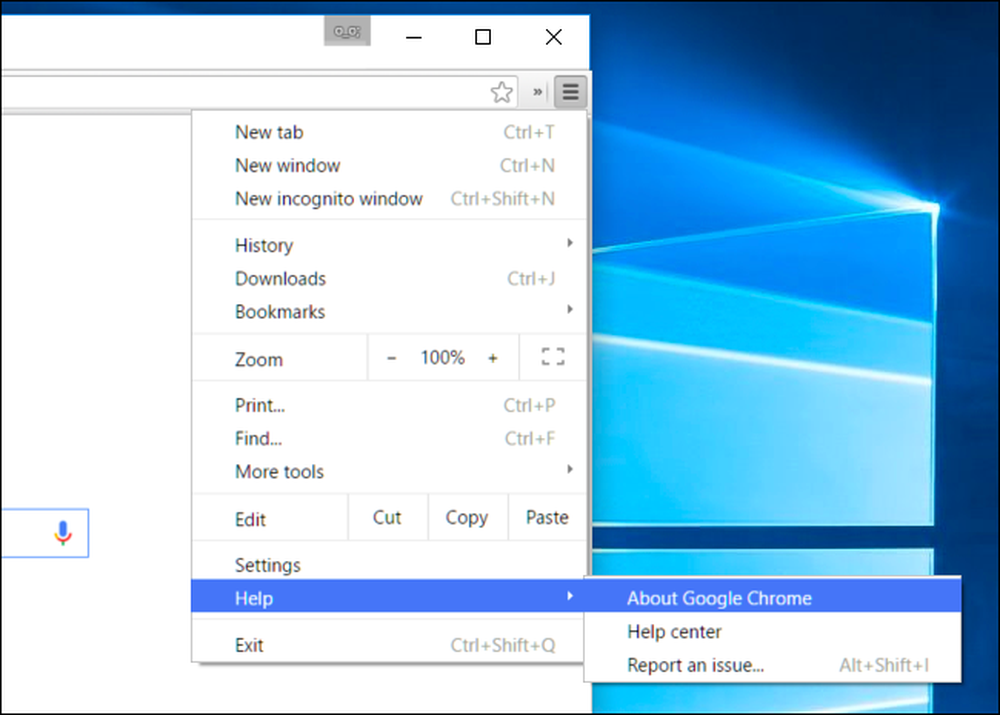
Mira el número de versión en la página que aparece. Si ve "(64 bits)" en el lado derecho del número de versión, está usando una versión de 64 bits de Chrome.
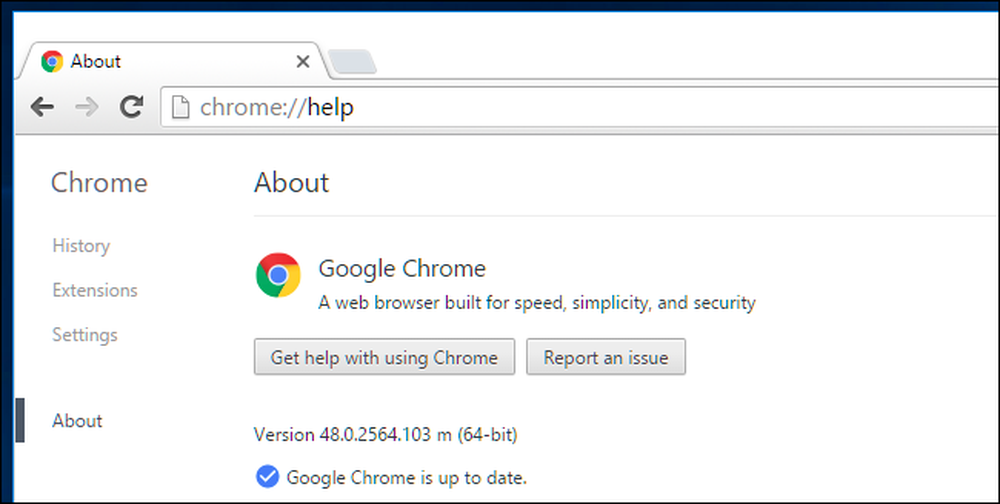
Si no ve nada a la derecha del número de versión, como en la captura de pantalla a continuación, está usando una versión de Chrome de 32 bits..
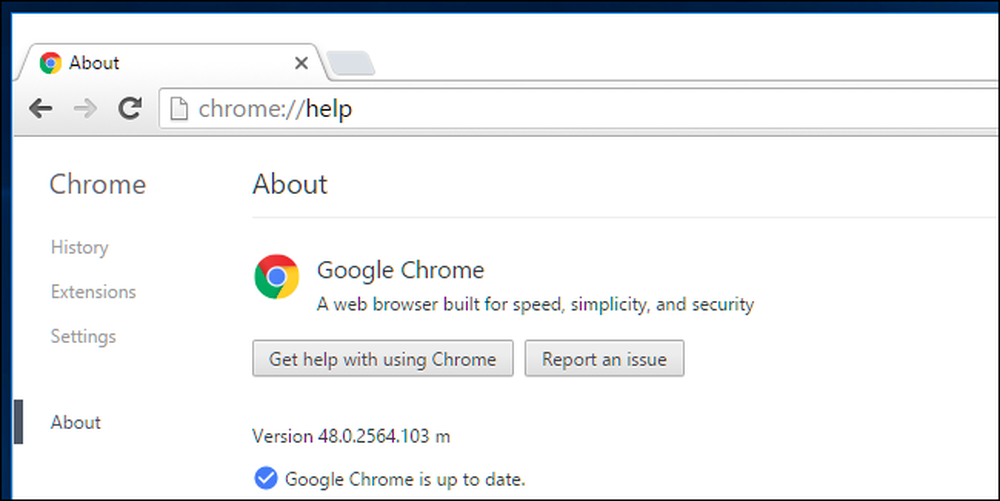
Cómo cambiar a la versión de 64 bits
El cambio es fácil. Visita la página de descarga de Chrome para Windows para obtenerlo. Después de hacer clic en el enlace de descarga, asegúrese de que la página dice "64 bits" en "Descargar Chrome para Windows". Siempre que descargue Chrome en el futuro, asegúrese de que diga 64 bits aquí.
Si no dice 64 bits, obtienes la versión de 32 bits. Haga clic en el enlace "Descargar Chrome para otra plataforma" en la página y seleccione la versión de 64 bits de Chrome.
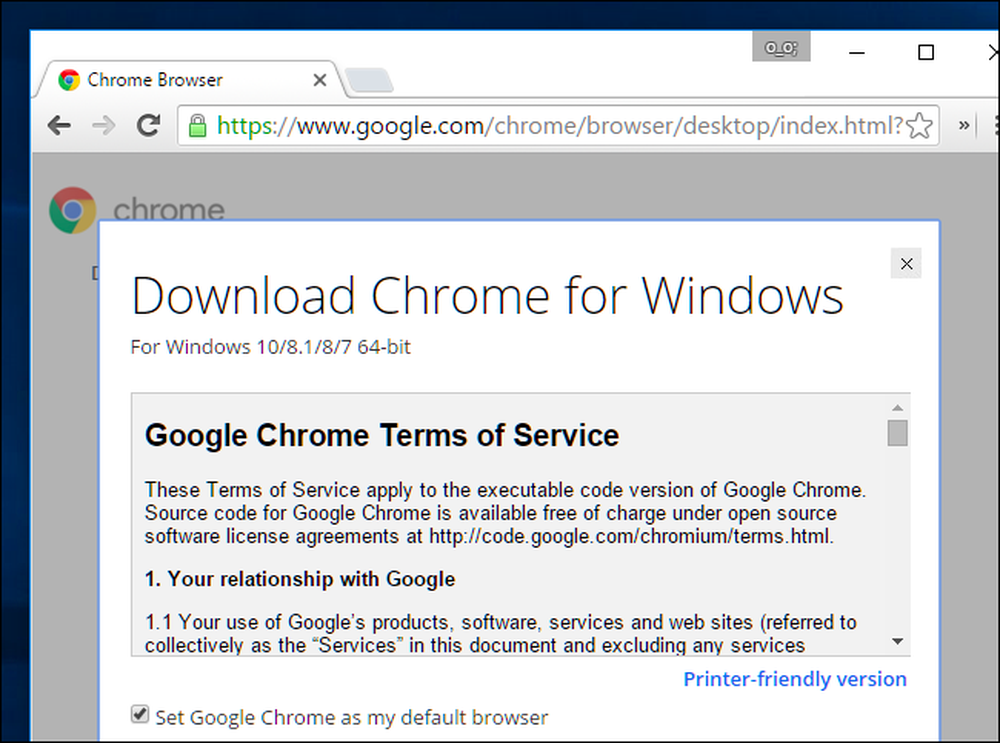
Cierre la versión en ejecución de Chrome y ejecute el instalador que acaba de descargar. Instalará automáticamente la versión de 64 bits de Chrome, reemplazando la versión actual de 32 bits. Todos sus datos, configuraciones y extensiones del navegador permanecerán intactos, por lo que no perderá nada. Chrome simplemente actualizará sus archivos de programa. Visita la página "Acerca de Google Chrome" nuevamente una vez que finalice el instalador y ahora debería decir que estás usando la versión de 64 bits de Chrome.
Si ve un error cuando ejecuta este instalador, tiene instalada una versión de Windows de 32 bits y no puede usar la versión de Chrome de 64 bits. Es posible que pueda cambiar a una versión de Windows de 64 bits, si su hardware lo admite.
¿Qué pasa con Mac y Linux??
¿No estás usando Windows? No te preocupes, probablemente estés usando una versión de Chrome de 64 bits de todos modos.
En Mac OS X, Chrome solo fue de 64 bits con Chrome 39 en 2014. Mientras no esté usando una Mac antigua de 32 bits, tiene instalada una versión de Chrome de 64 bits..
En Linux, Chrome solo estará funcionando a 64 bits a principios de marzo de 2016. Si aún tiene instalada la versión de 32 bits, puede visitar la página de descargas de Google Chrome e instalar la versión de 64 bits ahora. Si está utilizando una versión de 32 bits de su distribución de Linux, probablemente debería actualizar a una versión de 64 bits..
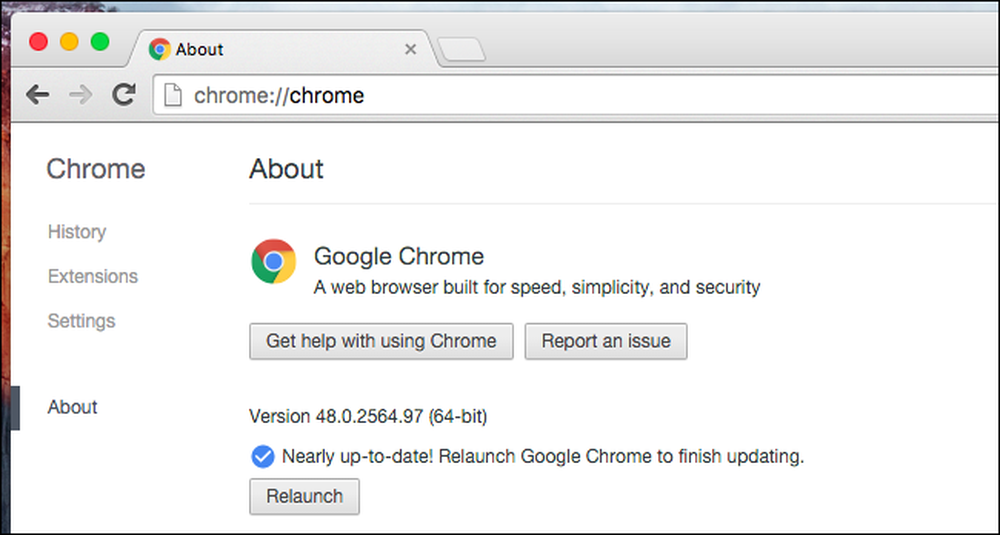
Google probablemente migrará los usuarios de Windows de 64 bits a Chrome de 64 bits eventualmente, tal como lo hicieron en la Mac. Hasta entonces, debe asegurarse de que está utilizando Chrome de 64 bits en sus PC con Windows.